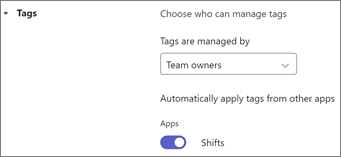Este artículo se aplica a los administradores de primera línea.
Puede administrar la configuración de Turnos para sus equipos en la web y en el escritorio de Turnos. En Turnos, vaya a Configuración en la esquina superior izquierda.
Nota: Si no hay una opción disponible para cambiarla, esa configuración la controla el administrador de TI. Póngase en contacto con su administrador de TI para conseguir más información.
En este artículo
Establecer la zona horaria
Establezca la zona horaria para asegurarse de que los turnos del equipo se muestran en la zona horaria correcta en función de la ubicación del equipo. En Zona horaria del equipo, seleccione la zona horaria de la ubicación del equipo y, a continuación , en Ciudad más cercana, elija la ciudad más cercana a la ubicación del equipo.
Establecer el inicio de la semana
Según los detalles de su organización, es posible que desee ajustar el inicio de la semana laboral a un día diferente. En Inicio de la semana, elija el día de la semana que quiere que comiencen las programaciones.
Copiar turnos
Al configurar las programaciones, es posible que quiera copiar y pegar turnos (incluidos los turnos abiertos) de un día al siguiente.
Elija si desea incluir actividades al copiar turnos. Cuando se establece en Activado, las actividades que agregó a los turnos originales se incluyen y copian automáticamente en los nuevos turnos.
Abrir turnos
Elija si desea publicar turnos abiertos en la programación que los trabajadores soliciten.
Cuando La opción Abrir turnos está activada:
-
Puede:
-
Agregue y comparta turnos abiertos con su equipo.
-
Vea y apruebe o rechace las solicitudes de turno abiertas de su equipo. También recibirá notificaciones cuando los trabajadores realicen solicitudes.
-
-
Sus trabajadores pueden:
-
Ver y solicitar turnos abiertos que se comparten con el equipo.
-
Realice un seguimiento de sus propias solicitudes de turno abiertas, incluidas las que están en curso y las que están pendientes de aprobación del administrador. Los trabajadores también reciben una notificación cuando se les asignan turnos abiertos.
-
Si La opción Abrir turnos está desactivada:
-
No puede crear turnos abiertos para su equipo. Aún puede ver y administrar las solicitudes de turno abiertas que se realizaron antes de desactivar esta configuración.
-
Sus trabajadores no pueden ver ni solicitar turnos abiertos que realizar. Aún pueden realizar un seguimiento de las solicitudes de turno abiertas que realizaron antes de desactivar esta opción.
Solicitudes de turno de intercambio
Elija si los trabajadores pueden crear solicitudes para intercambiar turnos con compañeros.
Cuando Turnos de intercambio está Activado:
-
Puede ver y aprobar o rechazar las solicitudes de turno de intercambio de su equipo. También recibirá notificaciones cuando los trabajadores realicen solicitudes.
-
Sus trabajadores pueden:
-
Cree solicitudes para intercambiar turnos con un compañero del equipo.
-
Administre y reciba notificaciones de solicitudes de turno de intercambio que reciba de un compañero de trabajo.
-
Realice un seguimiento de sus propias solicitudes de turno de intercambio, incluidas las que están en curso y la aprobación del administrador pendiente.
-
Si Turnos de intercambio está Desactivado:
-
Puede administrar las solicitudes de turno de intercambio que se realizaron antes de desactivar esta configuración.
-
Sus trabajadores no pueden crear solicitudes para cambiar turnos. Aún pueden realizar un seguimiento de las solicitudes de turno de intercambio que han realizado y administrar aquellas que se les han enviado de otros compañeros antes de que se desactivara este ajuste.
Ofrecer solicitudes de turno
Elija si los trabajadores pueden crear solicitudes para ofrecer sus turnos a sus compañeros de trabajo.
Cuando Turnos de la oferta está activado:
-
Puede ver y aprobar o rechazar solicitudes de turno de oferta de su equipo. También recibirá notificaciones cuando los trabajadores realicen solicitudes.
-
Sus trabajadores pueden:
-
Cree solicitudes para ofrecer sus turnos a un compañero del equipo.
-
Administre y reciba notificaciones de solicitudes de turno de oferta que le lleguen de otro compañero de trabajo.
-
Realice un seguimiento de sus propias solicitudes de turno de oferta, incluidas las que están en curso y las que están pendientes de aprobación del administrador.
-
Si Turnos de la oferta está desactivado:
-
Puede administrar las solicitudes de turno de oferta que se realizaron antes de desactivar esta configuración.
-
Sus trabajadores no pueden crear solicitudes para ofrecer turnos. Todavía pueden realizar un seguimiento de las solicitudes de turno de oferta que han realizado y administrar las que se les han enviado de sus compañeros de trabajo antes de desactivar este ajuste.
Solicitudes de permisos
Elija si los trabajadores pueden crear solicitudes de permisos.
Cuando las solicitudes de permiso están activadas:
-
Puede:
-
Asigne y comparta permisos a cualquier trabajador del equipo.
-
Vea y apruebe o rechace las solicitudes de permisos de su equipo. También puede recibir notificaciones cuando los trabajadores realicen solicitudes.
-
Sus trabajadores pueden:
-
Ver y recibir notificaciones para los permisos asignados.
-
Crear solicitudes de permisos.
-
Realice un seguimiento de sus propias solicitudes de permisos, incluidas las que están en curso y las pendientes de aprobación del administrador.
Si las solicitudes de permiso están desactivadas:
-
Aún puede asignar y compartir permisos a cualquier trabajador de su equipo y administrar las solicitudes de permisos que se realizaron antes de desactivar esta configuración.
-
Sus trabajadores no pueden crear solicitudes de permisos. Seguirán recibiendo notificaciones cuando se les asigne el permiso. También pueden seguir realizando un seguimiento de las solicitudes de permiso que realizaron antes de que se desactivara este ajuste.
Agregar o editar motivos de permisos
Agregue o cambie los motivos de los permisos que usted y su equipo ven en Turnos.
Estas opciones se usan al asignar permisos a los empleados de su equipo, y los empleados eligen entre estas opciones cuando solicitan permisos.
Turnos incluye estas razones de permisos predeterminados: Vacaciones, Bajas por enfermedad, Bajas, Permisos parentales y No pagados. Puede cambiarles el nombre, cambiar sus iconos o eliminarlos, y puede crear sus propios motivos de permisos personalizados.
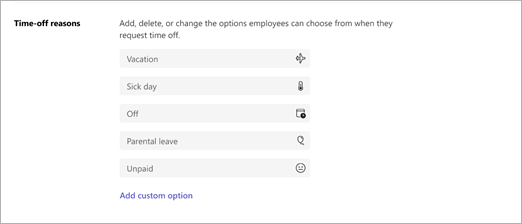
Reloj de hora
Con el reloj de tiempo, su equipo puede registrar turnos de entrada y salida, grabar saltos durante los turnos y, cuando esté en turnos móviles, editar y confirmar sus registros de la hoja de horas. Para obtener más información, consulte Entrada y salida con turnos.
Puede exportar y ver el informe de tiempo de su equipo durante un período determinado.
Al configurar el reloj de tiempo, puede incluir la detección de ubicación (opcional) para registrar si los trabajadores se registran dentro y fuera de la ubicación establecida.
Para activar el reloj de tiempo:
-
Seleccione Activar reloj de tiempo.
-
Si desea incluir la detección de ubicación, seleccione Incluir detección de ubicación para la aplicación móvil y rellene las coordenadas de la ubicación desde la que espera que los trabajadores entren y salgan.
Para obtener las coordenadas, necesitarás un sistema de mapas como Mapas de Bing o Google Maps.
-
Vaya a Mapas de Bing y escriba la dirección de la que desea obtener las coordenadas. Cuando aparezca el resultado, vaya al panel de información de la izquierda. En Cerca, verás información como el país o la región de la dirección. Las coordenadas se encuentran justo debajo de eso.
-
Ve a Google Maps y escribe la dirección de la que quieres obtener las coordenadas. Cuando aparezca el resultado, haga clic con el botón derecho en la chincheta roja del mapa para ver las coordenadas.
-
-
Después de activar el reloj de tiempo, puede seleccionar Exportar para exportar y ver el informe de hora del equipo.
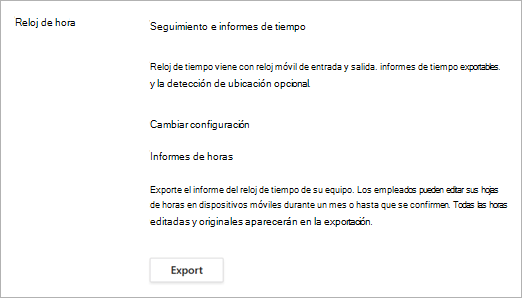
Nota: Si ha incluido la detección de ubicación, el informe de hora indica si los trabajadores están "en ubicación" cuando se registraron y cerraron la hora. No verá sus coordenadas. Los trabajadores se consideran "en ubicación" si marcan la hora de entrada o salida dentro de un radio de 200 metros de la ubicación establecida.
Establecer controles de privacidad para la visibilidad de turnos
Controle qué tan atrás en el pasado los trabajadores pueden ver los turnos de los demás y el nivel de detalle que ven.
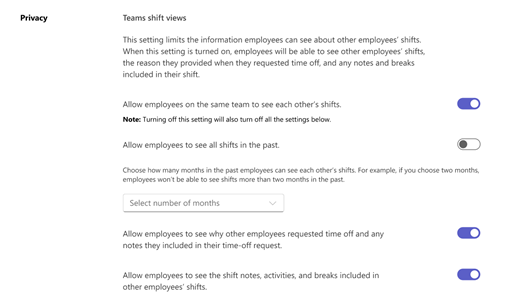
Use la siguiente configuración para controlar el nivel de visibilidad:
-
Permitir que los empleados vean todos los turnos en el pasado: active esta opción para permitir que los trabajadores vean todos los turnos de sus compañeros de trabajo en el pasado. Para restringir la visibilidad de turnos pasados, desactive esta configuración y, a continuación, seleccione un período de tiempo (en meses).
-
Permita que los empleados vean por qué otros empleados solicitaron permisos y las notas que incluyeron en su solicitud de permisos: desactive si desea que los trabajadores vean el permiso de sus compañeros de forma genérica, sin tener acceso a notas ni a razones específicas.
-
Permitir que los empleados vean las notas de turno, las actividades y los descansos incluidos en los turnos de otros empleados: desactívalas para limitar el nivel de detalle que los trabajadores pueden ver en los turnos de los demás.
Etiquetas basadas en turnos en Teams
Nota: Puede administrar etiquetas basadas en turnos en la configuración de Teams, no en Turnos.
Las etiquetas basadas en turnos le permiten llegar a los trabajadores en turno en tiempo real. Con esta característica, a los trabajadores se les asignan etiquetas automáticamente que coinciden con su programación y el nombre del grupo en Turnos.
Las notificaciones solo se envían a los trabajadores que están de turno en el momento en que se usa la etiqueta en una publicación de canal o chat de Teams.
Los administradores de primera línea pueden elegir si usar etiquetas basadas en turnos en Teams.
-
En Teams, elija su equipo.
-
Seleccione Más opciones

-
En la sección Etiquetas, active o desactive el botón de alternancia Turnos .